iPhone下取りを申し込む前にsimカードの扱いで迷ってしまい、データが消えたり通信が止まらないか不安ではありませんか?
ここでは、長年の実機移行で培った経験を基に、余計な初期費用をかけずに安全にデータを守りながら旧機を手放す手順と、キャリア別の切り替えコツを分かりやすく紹介します。さらに、下取りが完了するまでのスケジュール管理や梱包のコツも盛り込んでいます。
手順通りに進めれば、下取り額を最大化しつつ通信を途切れさせないまま新しいiPhoneを始められます。安心して乗り換えを楽しめるように、手元のチェックリストを片手に進めましょう。さっそく最初の準備から一緒に進めてみませんか。
iPhone下取り前にやることを全部やっておく具体的な手順

下取りに出す前に、面倒に感じるかもしれませんが、この手順を全部こなすとスムーズに新しいiPhoneに移行できます。最後まで慌てずに進めれば大丈夫です。
- バッテリーの健康状態を確認:設定→バッテリー→バッテリーの状態で「最大容量」をチェック。80%以上なら安心です。
- データのバックアップ:iCloudバックアップだけでなく、MacやWindows PCに暗号化バックアップを取ると写真やメッセージまで丸ごと保存できます。
- サインアウトと機能オフ:設定→[ユーザー名]→サインアウトでApple IDを外し、設定→メッセージでiMessageをオフにしておきましょう。
- SIMカードの取り外し:付属のピンでSIMトレイを引き出し、下取り前に取り出しておくと、新機種への差し替えがスムーズになります。
- 初期化前の最終チェック:写真や連絡先がバックアップから復元できるか、新機種でサクッと試してから下取りへ出すと安心です。
注意点:iCloudバックアップだけだとメッセージが漏れることがあるので、必ず暗号化バックアップも活用してください。
物理SIMカードをそのまま使うルート
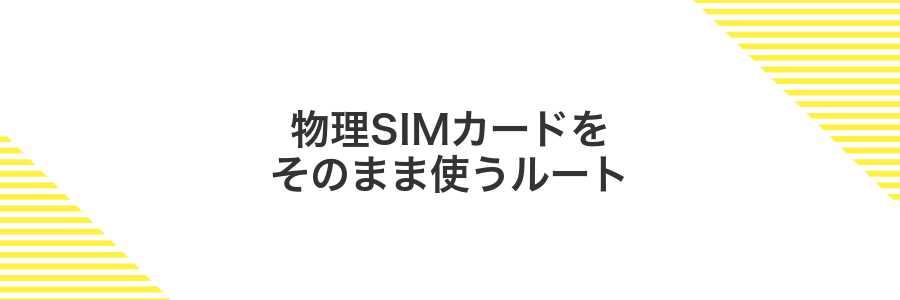
物理SIMカードをそのまま使うルートは、SIMトレイの抜き差しだけで通信環境を移すシンプルな方法です。旧iPhoneと新iPhoneの両方にSIMトレイが残っていれば、キャリア設定やアクティベーションを待つ必要がほとんどありません。
特にキャリアロックが解除済みの端末同士なら、抜いたSIMを新しいiPhoneに挿すだけで電話番号やデータ通信がすぐ使えます。eSIM設定に不慣れな場合や、すぐに外出しなければいけないときにも心強い方法です。
プログラマー目線のワンポイントとして、SIMトレイの金属部分やカード端子にホコリが溜まっていると通信が不安定になります。抜き差し前にエアダスターなどで軽くクリーニングすると、つまずかずに作業がスムーズです。
①旧iPhoneの設定→iCloudバックアップを手動で実行
旧iPhoneはWi-Fiにしっかり接続し、電源が十分ある状態を確認します。
ホーム画面から設定アプリを開き、画面上部のユーザー名をタップします。
「iCloud」を選び、「iCloudバックアップ」がオンになっているかチェックします。
オンになっていれば「今すぐバックアップを作成」をタップしてください。バックグラウンドで最新データがクラウドに保存されます。
Wi-Fiが弱いと失敗しやすいので、できれば自宅など電波の安定した場所で実行してください。
②旧iPhoneの設定→AppleID→探すをオフにする
ホーム画面から歯車アイコンの設定をタップしてください。
画面上部に表示されている自分の名前とアイコンを押して、Apple IDの設定画面を開きます。
リストから探すを見つけてタップします。
スイッチが緑色ならタップしてグレーに切り替えます。
パスワードを求められたら入力してからオフにするを選ぶと設定完了です。
探すをオフにするとiCloudから端末の位置情報が消えます。取引前に必ずオフになっているか確認してください。
③SIMピンでトレイを開け物理SIMをそっと取り出す
iPhone箱に付いてきたSIMピン(なければクリップ先端)を使います。トレイ横の小さな穴にピンをまっすぐ差し込み、軽く押すとトレイが顔を出します。飛び出したトレイは手で優しく引き出しましょう。金属部分を触らずカードの角をつまむように取り外すと安心です。
④新iPhoneの電源を切りSIMトレイに物理SIMを入れる
まず側面にある電源ボタンと音量下ボタンを同時に長押しします。画面に「スライドで電源オフ」が出たら、バーを右へスワイプして電源をオフにしてください。
電源が切れたら、本体右側の小さな穴に付属のSIM取り出しピンか細いクリップをまっすぐ差し込みます。無理に押し込まず、軽く押すとトレイがポンと飛び出します。
飛び出したSIMトレイを優しく引き出したら、トレイの凹凸とSIMカードの切り欠き部分が合う向きに合わせます。カードが浮かないようにしっかりはめ込みましょう。
SIMカードをセットしたトレイを本体にまっすぐ押し戻します。奥まできっちり入れないと電波がつながりにくくなるので、最後まで静かに押し込みます。
⑤新iPhoneの電源オン後にアクティベーション画面で進む
新しいiPhoneの電源を入れると、はじめにアクティベーション画面が表示されます。画面の案内に合わせて「進む」をタップしてください。
Wi-Fiへの接続やSIMカードの認証が求められることがあります。画面の指示どおりネットワークを選び、必要な情報を入力しましょう。
SIMロックが残っていると認証に失敗することがあります。事前にキャリアでSIMロック解除を済ませておきましょう。
eSIMに切り替えるルート

物理SIMを抜き差しせずにそのままeSIMへ移行できるルートです。キャリアの専用アプリやウェブ手続きでプロファイルをダウンロードするだけなので、手元にSIMピンや封筒がなくても進められます。
- 手軽さ:SIMカードを返送したり店舗に行ったりせずに、その場で切り替えが完了
- 時間短縮:来店予約や郵送待ちの時間をカットできるので、下取り前の準備がスムーズ
- バックアップ復元にも安心:eSIM化した状態でiCloudバックアップを復元すれば、通信設定が再設定不要になる
プログラマー目線の助言として、Wi-Fiが不安定だとプロファイル取得に時間がかかる場合があります。可能なら自宅の高速回線やテザリングで手続きすると失敗を防げます。
①旧iPhoneの設定→モバイル通信→eSIMに変換をタップ
旧iPhoneで設定アプリを開き、モバイル通信(または「携帯通信プラン」)に進みます。その画面に表示される「eSIMに変換」を見つけたら、そっとタップしてください。
一度eSIMへ変換すると物理SIMには戻せないため、準備が整ってから実行しましょう。
②キャリア画面で変換を承認し再起動でeSIM化
キャリア画面が開いたら、案内に沿ってeSIMへの切り替えを承認して、再起動するだけで設定が完了します。
画面に表示されたプラン情報や注意事項をゆっくり読んで、内容に問題がないかチェックしましょう。
画面下部の承認ボタンを押して切り替えを進めます。ここでエラーが出たら通信状況を確認してみてください。
承認が完了したら、サイドボタンと音量ボタンを同時に長押しし、スライドで電源を切ります。その後もう一度サイドボタンを長押しして再起動しましょう。
再起動前に必ずバッテリー残量を50%以上にしておきましょう。途中で電源が落ちると設定がやり直しになるおそれがあります。
③新iPhoneのクイックスタートでeSIMを転送
新しいiPhoneを起動したら、画面の案内にしたがって古いiPhoneを近づけるだけで「クイックスタート」が始まります。eSIM転送もこの流れで進むので、あわてず操作しましょう。
古いiPhoneが最新のiOS、新しいiPhoneが初期セットアップ画面であることを確認してから近づけてください。
新iPhoneに古いiPhoneのアイコンが表示されたら、画面の指示どおりApple IDがあっているか確かめ、「続ける」を押します。
セキュリティのためパスコード入力が求められます。正しいコードを入力すると次の画面に進みます。
表示された「eSIMを転送」を選ぶと、自動で回線設定が移行されます。完了メッセージが出るまで待ちましょう。
注意:両端末のバッテリー残量が50%以上あることを必ず確認してください。
④旧iPhoneを消去して下取りに備える
iCloudやパソコンへのバックアップが最後まで完了しているかチェックしてください。消去すると元に戻せないので念入りに確認すると安心です。
設定アプリを開き、画面上部の名前部分をタップします。表示された画面で一番下の「サインアウト」を選び、画面の案内に沿ってパスワード入力などを進めてください。
「設定>一般>転送またはリセット>すべてのコンテンツと設定を消去」を順にタップします。画面の指示でパスコードを入力し、最終確認を受けたら消去を実行してください。
iPhoneが消去されたら電源が切れます。専用ピンでSIMトレイを開き、SIMカードをそっと取り出してください。
消去中は充電残量が十分か確認してください。途中で電源が落ちると初期化に失敗する場合があります。
下取りもSIM移行も済んだらできる便利な応用ワザ

下取りとSIM移行が完了したら新しいiPhoneはピカピカの状態です。ここからさらに便利に使いこなすための応用ワザをいくつか紹介します。
| 応用ワザ | どう役立つ? |
|---|---|
| ショートカットで自動化セット | 繰り返し操作をワンタップで完了できるから手間が減る。 |
| デュアルSIMの活用 | 仕事用とプライベート用を1台で切り替えられて連絡先管理が楽。 |
| ユニバーサルクリップボード | Macとの間でテキストや画像をコピペできて資料作成がスムーズになる。 |
| Focusモード+ショートカット連携 | 集中したい時だけ通知を絞り、作業効率がアップする。 |
| iCloud写真の自動最適化 | 端末の空き容量を節約しつついつでも最新の写真にアクセスできる。 |
紹介した応用ワザを取り入れると普段の操作がもっと快適になります。ぜひ気軽に試してみてください。
家族の古いiPhoneもまとめて下取りして通信費をダウン
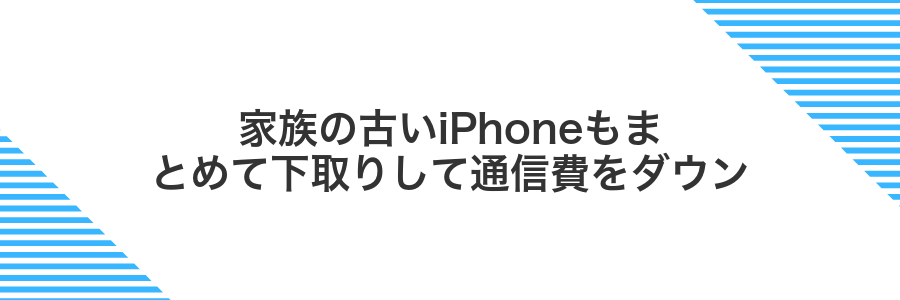
自分だけでなく家族みんなの古いiPhoneをまとめて下取りに出すと、トータルの下取り額がアップしやすくなります。
さらに、家族全員で同じキャリアのファミリーシェアプランに加入すれば、月々の通信費にも大きな割引が適用可能です。
- まとめて下取り:複数台一気に査定することでボーナス加算が期待できる
- ファミリーシェア利用:家族割プランでひとり当たりの負担をぐっと軽く
- 環境にもやさしい:使わなくなったスマホをリサイクル還元するからエコ
AppleTradeInページで複数台の見積もりを確認する
AppleTradeInでは、いくつかのiPhoneやiPadをいっぺんに見積もりできるので、機種ごとの下取り金額を比較しながら選べます。
iPhoneかiPadを選び、モデルや容量、状態を順にタップで入力します。画面のキズやバッテリーの状態も正しく答えてください。
最初の見積もりが表示されたら、その下にある「別の端末を追加」を押します。再びモデル選択画面が現れます。
同様にモデルや状態を選びます。台数分だけこの操作を繰り返せるので、最大で3~4台くらいまとめて見積もりできます。
各端末の下取り金額が一覧で並びます。気に入った金額の端末だけチェックして「続ける」を押すと、そのまま下取り申し込み画面に進めます。
下取り額を合算して新規料金プランを契約する
下取り額を新しい料金プランの月額料金にまとめて割引を受ける方法を紹介します。オンライン手続きから回線切替まで、一つずつ進めましょう。
契約中のキャリア公式サイトにアクセスして本人認証を完了させます。ログインに使うIDやパスワードは事前に控えておくと安心です。
プラン一覧から希望の新料金プランを見つけて選びます。プログラマー的には、プラン内容は後からJSONでダウンロードして比較すると管理しやすいですよ。
「下取り割引を合算する」を選択し、画面の案内に従って下取り額が割引されるプランにチェックを入れてください。
契約情報や割引額を再確認したら「申し込む」をタップ。受付が済むと翌月分から割引が始まります。
注意点:下取り額は申し込み当月の請求から割引されます。途中でプラン変更するとリセットされる場合があるのでご注意ください。
AppleTradeInの返金をギフトカードで受け取りアクセサリを無料感覚でゲット
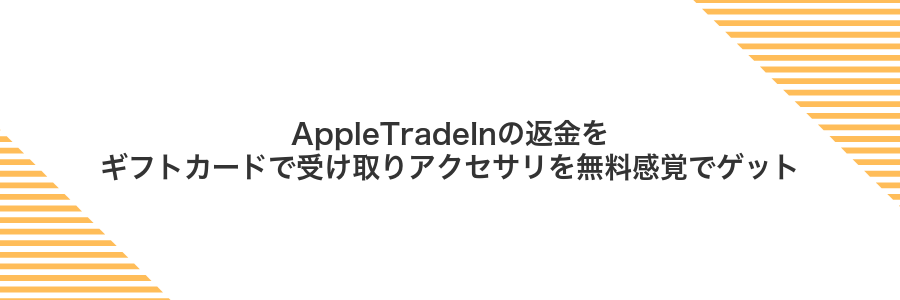
古いiPhoneをAppleTradeInに出すと、現金ではなくAppleギフトカードで返ってくることがあるんです。このギフトカードをうまく使うと、ケースや充電器などのアクセサリを実質無料で手に入れることができます。
ギフトカードはAppleストア内ならどこでも使えるので、欲しかったMagSafe充電器や保護フィルムにも使えます。Web手続きで完了するから、初めてでも戸惑わずに済むのがうれしいポイントです。しかも、期間限定のチャージボーナスと重ねられると、さらにお得度アップが狙えます。
こんな人におすすめ:手間をかけずにアクセサリをお得に手に入れたい方や、Appleギフトカードでポイントをまとめて管理したい方にぴったりの方法です。
オンライン下取り申込画面で返金方法をAppleGiftCardに選ぶ
オンライン下取り申込画面の下部にある「返金方法」を見つけます。
プルダウンメニューをタップしてAppleGiftCardを選択します。
選択後、自動的にAppleIDに登録したメールアドレス宛にギフトコードが届く設定になります。
届いたギフトコードは発行から90日以内に使い切ってください。
到着したギフトカード残高でMagSafe充電器を購入する
iPhoneに入っているAppleStoreアプリをタップして開きます。スムーズに進めるためにAppStoreで最新バージョンを確認しておくと安心です。
画面右上の人型アイコンをタップし、AppleIDに登録済みのギフトカード残高が反映されているかチェックします。
検索タブに「MagSafe充電器」と入力して商品ページを開きます。公式商品名で検索すると見つけやすいです。
「カートに追加」をタップし、画面下部の「レジに進む」を押します。住所や配送オプションもここで確認できます。
支払い方法で「Appleギフトカード」を選択し、残高が適用されていることを確認してから「注文を確定」をタップします。
ギフトカードの残高不足に注意してください。複数枚ある場合は合算しても反映に時間がかかることがあります。
不要になった物理SIMをサブ端末でプリペイド化して活用

eSIMに切り替えたあと余った物理SIMは、そのまま捨てずにサブ端末でプリペイドSIMとして再活用できます。お子さん用のスマホや旅行用の予備機に入れておくと、月々の通信料を気にせずに使えるのが魅力です。
事前にプリペイドプランをカンタンにチャージできるキャリアを選ぶと、コンビニやオンラインからサクッと残高補充ができます。プログラマー目線のワンポイントとして、SIMアダプターでサイズ調整すれば、iPhoneだけでなくAndroidタブレットやモバイルルーターにも対応可能です。
取り出した物理SIMをプリペイドプランに切り替える
ブラウザで契約中のキャリア公式サイトを開き、会員IDとパスワードでログインしてください。
メニューから「プラン変更」→「プリペイド」を選択し、専用ページを開きます。
取り出したSIMの台紙に記載されているICCIDを入力します。間違いがないかゆっくり確認してください。
クレジットカードやコンビニ支払いなど希望の方法で料金を支払います。支払い完了後すぐに反映される場合が多いです。
手続きが終わったら端末を再起動すると、プリペイドプランに切り替わったことが確認できます。
ICCID入力は一文字ずつ落ち着いて入力すると誤りが減ります。
データ専用端末で残データをシェアする
この手順では、手元のiPhoneをデータ専用端末として使い、AirDropやiCloudで写真や連絡先をしっかり受け渡しします。SIMカードを移す前でも残った情報を安全に避難できるので安心です。
もう一台のiPhoneまたはiPadを電源オンし、「設定>一般>ソフトウェア・アップデート」でiOS17以降にアップデートしてください。最新の環境で動かすとファイル転送の安定感がアップします。
「設定>ユーザ名>iCloud」で旧iPhoneと同じApple IDをサインインします。これでiCloud 写真や連絡先の同期が可能になります。
旧iPhoneの「写真」アプリで受け渡したい画像を選び、共有ボタン>AirDropでデータ専用端末をタップします。連絡先は「連絡先」アプリでグループや相手を選択し、同じく共有からAirDropで送信しましょう。
写真や連絡先がiCloudにアップロードされていると、データ専用端末への同期が自動で走ります。Wi-Fiにつないだ状態でしばらく放置すると、残りのデータもまとめて取り込めます。
AirDropは距離が離れすぎると切断されやすいので、両端末は10cm以内に近づけましょう
よくある質問

iPhone下取り前にデータはどうやって消去すればいいですか?
- iPhone下取り前にデータはどうやって消去すればいいですか?
まずiCloudやパソコンにバックアップを取ってから「設定」>「一般」>「リセット」>「すべてのコンテンツと設定を消去」で初期化します。プログラマーならではのコツは、MacのFinder(またはiTunes)でバックアップ日時を確認しておくことです。
SIMカード移行にはどれくらい時間がかかりますか?
- SIMカード移行にはどれくらい時間がかかりますか?
物理SIMの差し替えなら5分程度で完了します。eSIMを使う場合はキャリアから送られてくるQRコードを読み込むだけで、10分ほどで設定が終わりますよ。
SIMカードのサイズが合わないときはどうすればいいですか?
- SIMカードのサイズが合わないときはどうすればいいですか?
プラスチック製のSIMトリマーを使う方法もありますが、抜き取りミスで端子を傷つけないよう注意が必要です。安心なのはキャリアショップで無償交換してもらう方法です。
下取りに出したiPhoneはその後どうなりますか?
- 下取りに出したiPhoneはその後どうなりますか?
下取り業者では動作確認と初期化を行い、再販可能な個体はクリーニングして中古市場へ流れます。部品取りが適切なものはリサイクルに回され、環境にも配慮されています。
下取りに出す前にSIMカードを抜くのは必ず必要?
下取りに出す前にSIMカードを抜くかどうか、ちょっと迷いますよね。実際にカードを挿したまま送ってしまうと、個人情報が残ったままになったり、新しい端末で使い回しがうまくいかなかったりすることが多いです。
ドコモやau、ソフトバンクなどで物理SIMを使っている場合は、下取り前に必ずSIMトレイからカードを取り出しておきましょう。ショップで「入ってますよ」と指摘されると手間取りますし、自宅でサクッと抜いておくと安心です。
最新のiPhoneはeSIMだけのモデルもあります。その場合は物理カードはありませんが、設定アプリから古いeSIMプロファイルを削除するのを忘れずに。残したままだと、新しい端末で同じ情報を読み込めなくなるケースがあります。
なお、下取り業者によっては初期化後にSIMの有無を確認しないところもありますが、念には念を入れておくと後々トラブルなくスムーズです。
eSIMに変えると下取り価格は下がる?
eSIMに切り替えても本体のおおもとのキズや画面の状態には影響しないので、下取り価格が直接下がることはほとんどありません。
トレードインでは本体の外観、動作チェック、バッテリー状態を基準に査定するので、ソフト面であるeSIM化は評価項目に入りません。
ただし、抜き差し時にトレイを失くしたり曲げたりするとキズやパーツ欠損として評価が下がる場合があります。
旧iPhoneを消去した後でもデータを復元できる?
iPhoneを「設定>一般>リセット>すべてのコンテンツと設定を消去」で初期化すると、本体に保存されていたデータは暗号化キーごと削除されるため、消去後の端末から直接復元することはできません。
ただし、消去前にiCloudバックアップやパソコンに保存したローカルバックアップがあれば、新しいiPhoneを起動した際に「バックアップから復元」を選ぶだけで、写真や連絡先、アプリの設定などをそのまま戻せます。
もしバックアップを残さずに消去してしまった場合は、市販の復元ソフトでも取り出せないので、事前にバックアップを作る習慣をつけるのがいちばん安全です。
SIMピンを紛失したときの代わりはある?
安心してください。SIMピンをなくしても慌てずに代用できます。普段手元にあるアイテムをうまく使えばSIMトレイを開けることが可能です。
- クリップを真っ直ぐに伸ばした針金部分
- イヤリングの先端(シリコンキャップを外す)
- 押しピンの先端
金属製の代用品を使うときは、強く押し込まないようにしましょう。内部の端子を傷つけると通信に支障が出る可能性があります。
まとめ

下取りとSIM移行は、ひとつずつ順番に進めることが安心感につながります。
- データのバックアップ:iCloudやパソコンに写真やメッセージを丸ごと保護
- サインアウト&初期化:Apple IDから抜けて、設定をまっさらにリセット
- SIM取り出し:ピンでトレイを引き出し、古いSIMを安全に保管
- 下取り準備:付属品や箱をそろえて、業者への発送手続きを完了
- 新端末へSIMセット&復元:新しいiPhoneにSIMを装着し、バックアップからサクッと復元
この流れを押さえれば、古いiPhoneはスムーズに手放せて、新しい一台にはすぐアクセスできます。これで気持ちよく次のiPhoneライフへ進みましょう。
